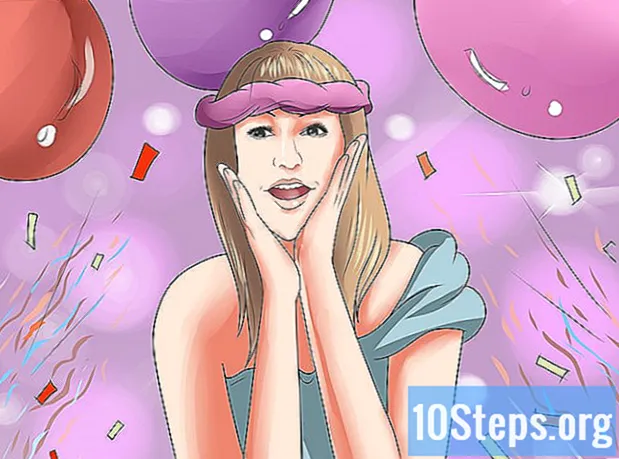Sadržaj
U ovom članku: Zaobiđite zaključani zaslon na iOS 9.2.1Očistite i vratite iz iTunesReferences
Ako ste zaboravili lozinku svog iPhonea, možete izbrisati podatke i lozinku iz iTunesa i vratiti ih iz sigurnosne kopije. Tijekom ove manipulacije bit će izbrisano, što će vam omogućiti da odaberete novu. Siri također možete koristiti da biste zaobišli zaključani zaslon. Imajte na umu da je to nezakonito na telefonu koji nije vaš. Također imajte na umu da ova metoda sa Siri funkcionira na iOS 9 i možda neće uvijek raditi. Kao i svaka druga metoda koja vam omogućuje zaobići lozinku, i ova tehnika nije namjerna i Apple će je vjerojatno popraviti čim je prepozna.
faze
1. metoda Zaobići zaključani zaslon na iOS 9.2.1
-

Provjerite verziju svog iPhonea. Ova metoda neće raditi ako vaš iPhone radi na iOS 9.3 ili noviji. Možete se vratiti na stariju verziju ako ste spremni jailbreak vašeg iPhonea, ali samo znate da će to poništiti Appleovo jamstvo. -

Provjerite je li iPhone zaključan. Ova metoda ne onemogućuje zaporku, ali ćete ipak morati vratiti svoj telefon da biste trajno uklonili lozinku. -

Pritisnite tipku kući 2 sekunde. To će aktivirati Siri. -

Pitajte ga koliko je sati. Trebalo bi prikazati ikonu sata sa satom.- Siri odgovara, "koliko je sati? Bolje nego ako postavljate druge vrste pitanja (npr. "Možete li mi reći koliko je sati?", Itd.).
-

Dodirnite ikonu. Ovo će vas odvesti na izbornik sata. -

Pritisnite znak +. Pronaći ćete ga u gornjem desnom kutu zaslona. -

U traku za pretraživanje unesite nekoliko znakova. Nalazi se na vrhu ekrana. Nije potrebno upisivati određenu riječ, možete upisati što želite sve dok je tada možete odabrati. -

Držite traku za pretraživanje pritisnutom. Zatim otpustite prst. Ovo bi trebalo odabrati e. -

Ponovno unesite e. Zatim odaberite kopija, Ovo će kopirati odabir i učiniti ga dostupnim zalijepiti kasnije. -

Pritisnite strelicu desno od kopija. Zatim odaberite udio, Ovo bi trebalo otvoriti izbornik s različitim opcijama. -

Dodirnite ikonu . Ovo bi trebalo otvoriti novi prozor da biste ga napisali. -

Držite polje À podržani. Zatim dodirnite zalijepiti, Polje À nalazi se na vrhu zaslona. -

Pričekajte između dvije i tri sekunde. Zatim pritisnite početni gumb. To bi trebalo smanjiti prozor s i završit ćete na početnoj stranici. Upravo ste zaobišli zaključani zaslon na iOS 9.2.1.
Druga metoda Brisanje i vraćanje s iTunesa
-

Kabelom spojite iPhone na računalo. Kraj na kojem se nalazi USB (najšira) utičnica treba biti povezan s vašim računalom, dok bi kraj s manjom utičnicom trebao ući u iPhone punjač.- Čak i ako možete koristiti bilo koji odgovarajući kabel za punjenje iPhone-a, postići ćete bolje rezultate s onim koji vam je dan uz telefon.
-

Otvorite iTunes na računalu. Ovisno o vašem modelu računala, možda ćete morati potvrditi da želite automatski otvoriti iTunes nakon što uključite telefon. -

Pričekajte da se sinkronizira s iTunes. Traka na vrhu prozora trebala bi glasiti: Sinkronizacija IPhone (korak), Nakon što se sinkronizacija završi, možete pokrenuti vraćanje. -

Kliknite na ikonu aparat. To je ikona koja izgleda poput vašeg iPhonea i nalazi se na kartici "Račun". -

odabrati Spremi sada. Iako je ovaj korak neobavezan, trebali biste osigurati da su vaši podaci što je moguće ažurirani kada ih vratite iz prethodne sigurnosne kopije.- Ako ste aktivirali automatske izrade sigurnosnih kopija, ne morate ih ponovo raditi. Vaš telefon to radi kada ga operete spojeno na računalo. Provjerite datum zadnje sigurnosne kopije u odjeljku "Rezervne kopije" da biste potvrdili.
- Kada napravite sigurnosnu kopiju, možete je odlučiti u liCloud (što je sprema na vašem iCloud računu) ili na računalu (što vam omogućuje spremanje na računalo koje koristite).
-

odabrati Vratite iPhone. Ovo je okvir za telefon koji se nalazi na vrhu stranice diTunes.- Ako ste omogućili "Pronađite moj iPhone", iTunes će vas zamoliti da ga onemogućite prije pokretanja obnove. To možete učiniti tako da prođete postavke, prijeđete na iCloud, spuštajući se opet sve dok Pronađite moj iPhone prije nego što klizač pomaknete udesno da biste onemogućili ovu funkciju. Možda ćete trebati unijeti lozinku za svoj iCloud račun.
-

Kliknite na Vratite i ažurirajte. Obavezno pročitajte podatke u prozoru prije nego što potvrdite da biste znali što možete očekivati pri vraćanju iPhonea. -

izabrati sljedeći → prihvatiti za početak. To znači da prihvaćate odredbe i uvjete upotrebe Appleovih proizvoda. -

Pričekajte kraj obnove. Može proći nekoliko minuta jer će iTunes izbrisati i ponovno instalirati iOS na vašem telefonu. -

Odaberite točku vraćanja. Kliknite traku na kojoj je ime vašeg iPhonea. Datum i mjesto posljednje sigurnosne kopije prikazat će se ispod trake, odaberite najnovije kako biste postigli najbolje rezultate.- Odaberite krug pored Vrati od ovog ažuriranja aktivirati ako nije zadani izbor.
-

tisak nastaviti za pokretanje postupka. iTunes će početi vraćati telefon. Trebali biste vidjeti traku napretka s preostalim vremenom na dnu prozora.- Kompletna obnova telefona može potrajati neko vrijeme, obično između 20 i 30 minuta, ovisno o tome koliko podataka morate vratiti.
-

Otključajte zaključani zaslon. Tako ćete dobiti pristup telefonu. Imajte na umu da vam ne treba lozinka.- Potom možete postaviti novu lozinku kad god želite prolazeći kroz opciju "Lozinka" u postavkama.
-

Unesite lozinku za Apple ID na zahtjev. To će vam omogućiti da vratite telefon i njegove podatke. Imajte na umu da ćete morati malo pričekati da se telefonske aplikacije ažuriraju i vrate u svoje stanje prije obnove.